时间:2020-12-09 17:36:57
作者:chenyi
来源:u老九
1. 扫描二维码随时看资讯
2. 请使用手机浏览器访问:
http://m.xitongzhijia.net/article/196632.html
手机查看
评论
我们在办公学习的时候经常会使用到Excel,而许多企业办公都是通过钉钉进行交流。当我们像要将Excel中的数据分享给同时看,而又不希望对方对数据进行更改,那么我们通常会采用将Excel的数据转换为图片,那么使用钉钉应该如何操作,下面一起来学习一下吧!
操作方法:
1、打开钉钉电脑版,点击左上角的【头像】;

2、弹出操作菜单,点击【系统设置】按键;
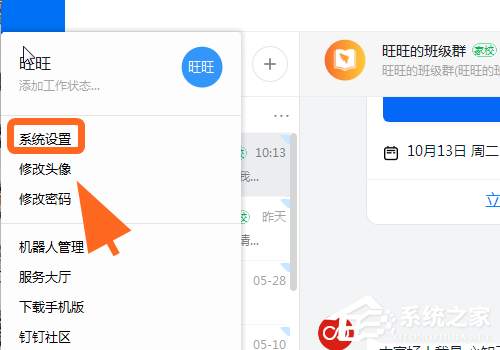
3、进入系统设置页面,向上滑动【系统设置页面】;
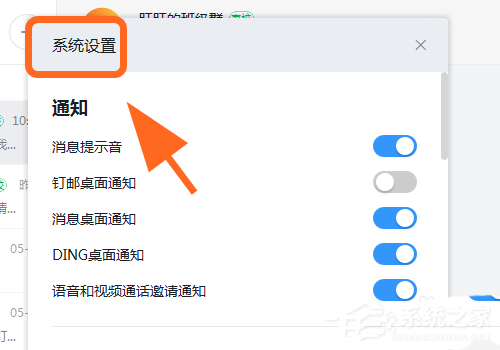
4、在系统设置页面找到并点击【粘贴Excel表格后发送形式】选项,点击【下拉菜单】;
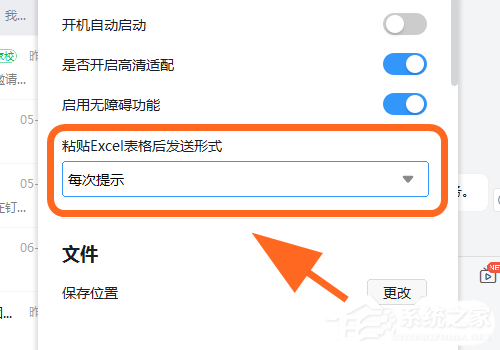
5、在弹出的下拉菜单中,点击选中【以图片发送】;
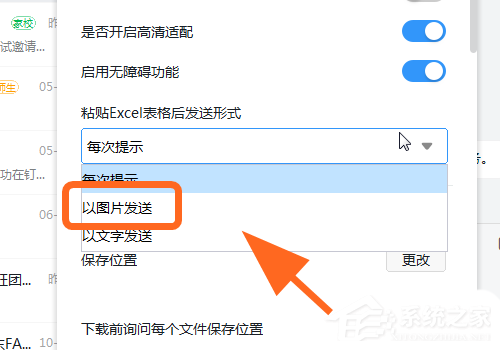
6、选中完毕,【粘贴Excel表格后发送形式】被设置为【图片】,以后默认发送图片,完成。
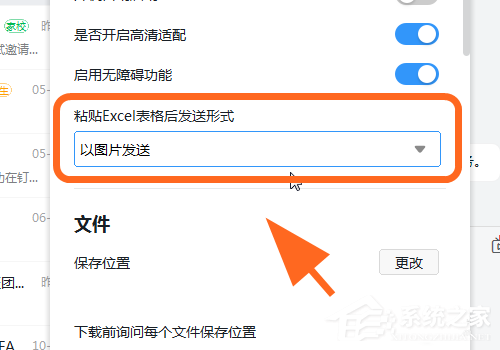
以上就是钉钉电脑版Excel数据以图片形式发送的技巧,希望大家喜欢。
发表评论
共0条
评论就这些咯,让大家也知道你的独特见解
立即评论以上留言仅代表用户个人观点,不代表u老九立场